PyTorch ialah rangka kerja yang tersedia secara percuma berdasarkan pembelajaran mesin yang digunakan untuk membina dan melatih Neural Rangkaian(NN) . Selain itu, komuniti sains data menggunakannya kerana fleksibilitinya. Ia boleh dipasang dan digunakan pada pengedaran Windows yang berbeza bergantung pada keperluan sistem pengguna, seperti pengedaran popular Python yang dinamakan Anaconda yang paling banyak digunakan dalam sains data.
Dalam tutorial ini, kami akan menyediakan proses memasang PyTorch dalam Anaconda.
Bagaimana untuk Memasang PyTorch di Anaconda?
Untuk memasang PyTorch dalam Anaconda, lihat arahan berikut:
-
- Lancarkan Prompt Anaconda menggunakan menu Mula.
- Cipta persekitaran conda untuk PyTorch.
- Kemudian, aktifkan persekitaran menggunakan ' conda aktifkan
” perintah. - Seterusnya, laksanakan ' pasang konda ” perintah untuk memasang versi terkini PyTorch bersama-sama dengan pakej yang diperlukan.
- Sahkan pemasangan PyTorch yang berjaya dengan menjalankan ' senarai konda ” perintah.
Langkah 1: Akses Prompt Anaconda
Pertama sekali, cari dan akses ' Anaconda Prompt ” terminal dengan bantuan menu Mula:
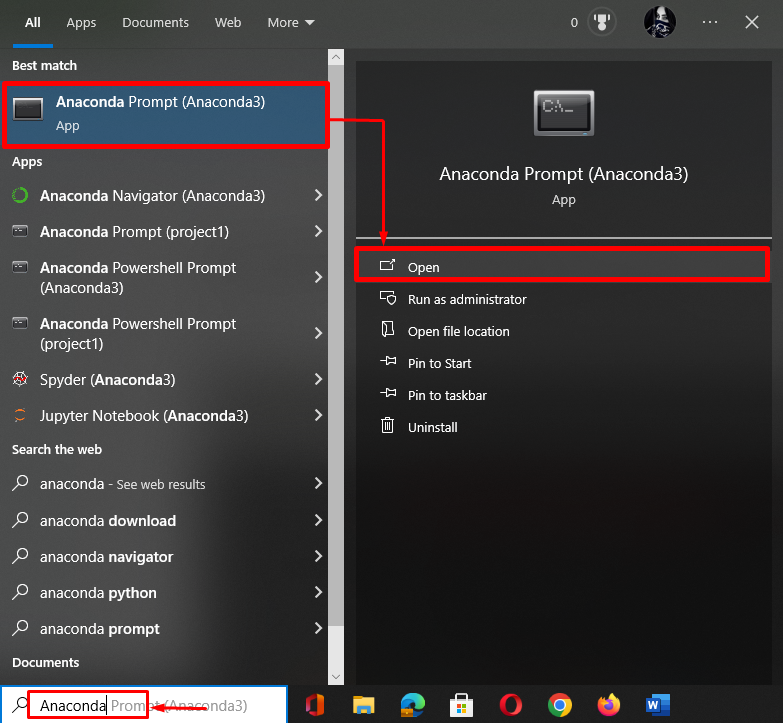
Langkah 2: Cipta Persekitaran Conda
Kemudian, gunakan arahan yang disediakan untuk mencipta persekitaran konda untuk PyTorch:
konda buat --nama pytorch_env
Mengikut output berikut, persekitaran conda baharu telah berjaya dibuat:
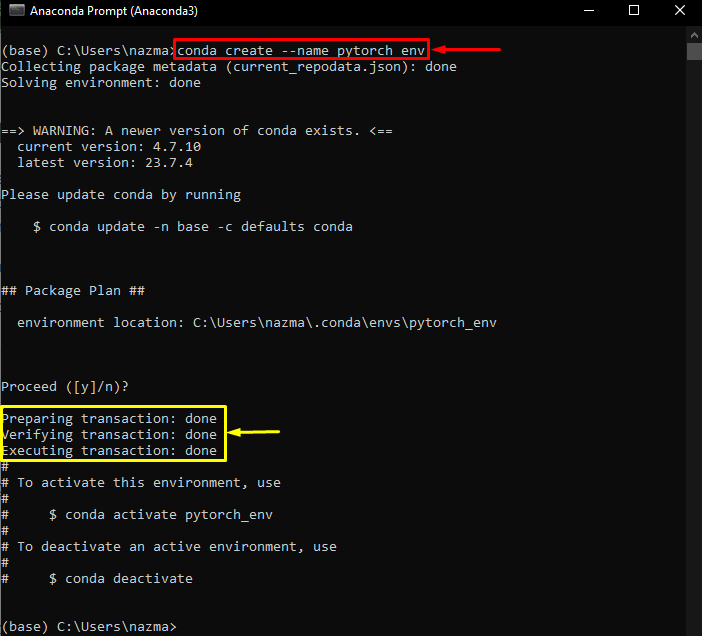
Langkah 3: Aktifkan Persekitaran Conda
Selepas itu, aktifkan persekitaran yang dibuat sebelum ini dengan bantuan ' konda aktifkan ” perintah:
conda aktifkan pytorch_env

Langkah 4: Pasang PyTorch
Sekarang, laksanakan arahan yang disenaraikan di bawah untuk memasang versi terkini PyTorch bersama-sama dengan ' trochvision ” dan “ torchaudio ” pakej:
konda pasang pytorch torchvision torchaudio -c pytorch
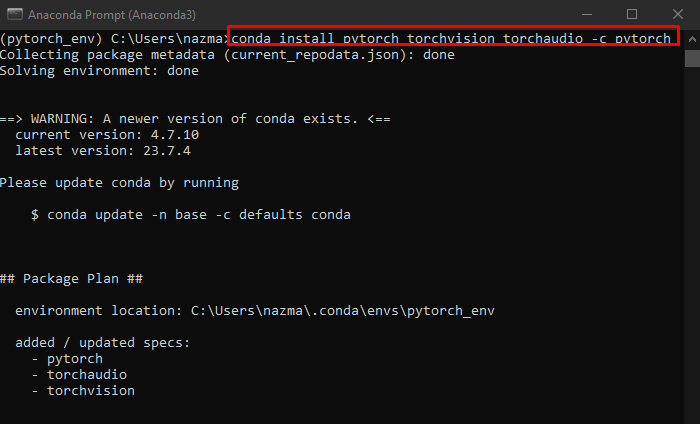
Seterusnya, ia akan meminta anda menekan “ n 'untuk tidak dan' dan ” untuk ya untuk meneruskan proses. Kami telah menekan ' dan kunci ”:
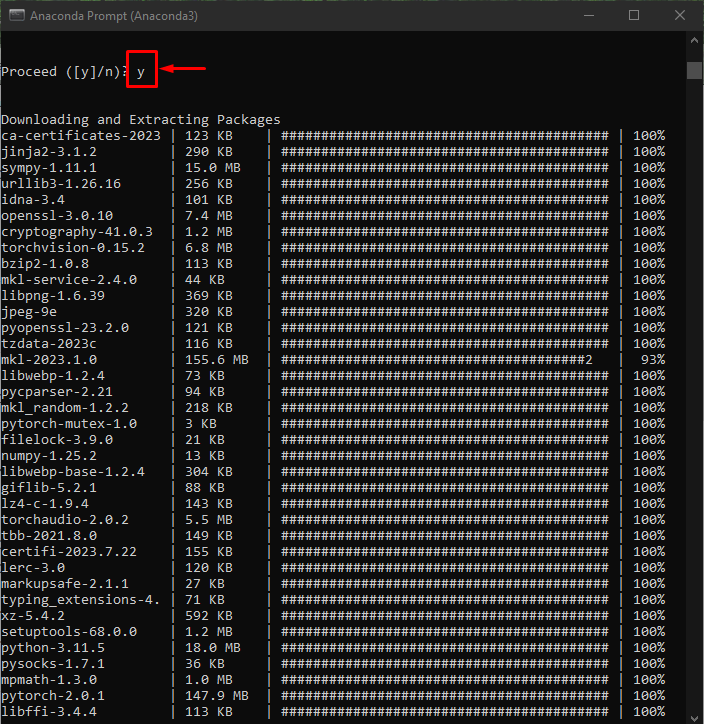
Selepas menyelesaikan proses pemasangan, anda akan mendapat output seperti tangkapan skrin yang disediakan:
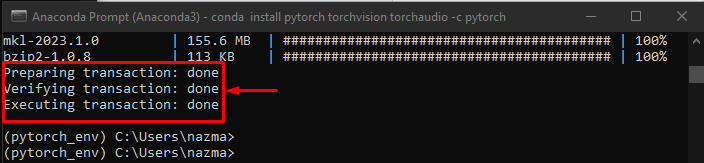
Langkah 5: Pengesahan
Akhir sekali, sahkan pemasangan PyTorch dengan melaksanakan ' senarai conde ” cmdlet:
senarai konda -f pytorch
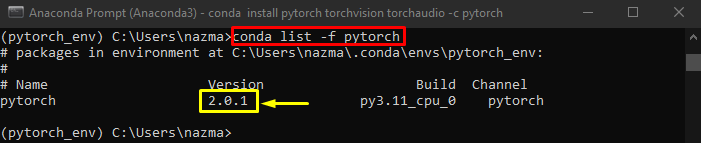
Itu sahaja! Anda telah mempelajari proses memasang PyTorch dalam Anaconda.
Kesimpulan
Untuk memasang PyTorch dalam Anaconda, lancarkan Prompt Anaconda menggunakan menu Mula dan jana persekitaran conda untuk PyTorch. Selepas itu, aktifkan persekitaran dan laksanakan ' pasang konda ” perintah untuk memasang versi terkini PyTorch bersama-sama dengan pakej yang diperlukan. Panduan ini telah menerangkan proses pemasangan PyTorch dalam Anaconda.